相信有很多想要入门板绘的朋友都是“手绘爱好者” 。大家经历过长时间的手绘摸鱼,已经养成了手绘的习惯 。尤其是刚刚入门板绘的适应阶段,以及出门在外的时候会随手在纸上画出自己的灵感 。

文章插图
▲但是手绘图即使我们用扫描仪或相机拍摄出来,往往也无法直接应用于板绘上色 。
下面本文就为大家介绍能够“提取手绘线稿并直接运用于板绘上色”的方法 。
Step1-原图准备
如果是使用“扫描仪”基本不会有太大问题,但是毕竟扫描仪这种设备不太日常;还是手机直接拍的用户比较多,所以在使用手机拍摄手绘图的时候需要注意 。

文章插图
▲很多朋友拍摄图片的时候比较随意,会导致图片上其他因素影响线稿的清晰度,导致提取障碍 。所以建议大家拍摄图片时保证光源亮度、不要产生意外投影,画面尽量干净 。
Step2-画面去色
无论是扫描的图片、还是手机拍摄的图片,因为是现实画面、所以不可避免的会有色彩 。
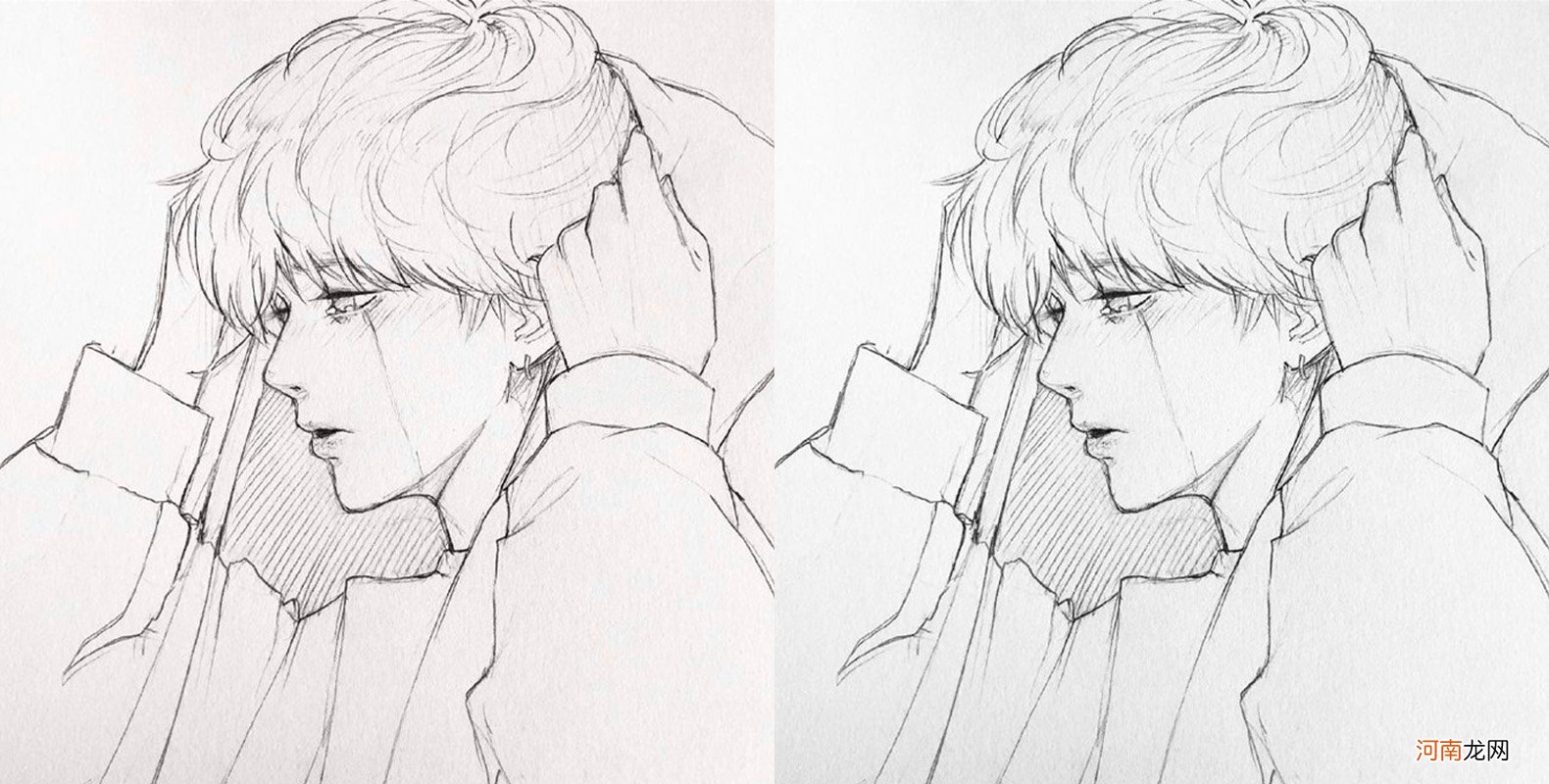
文章插图
(以下所有步骤我们都会分PS和Sai2两款软件进行介绍)
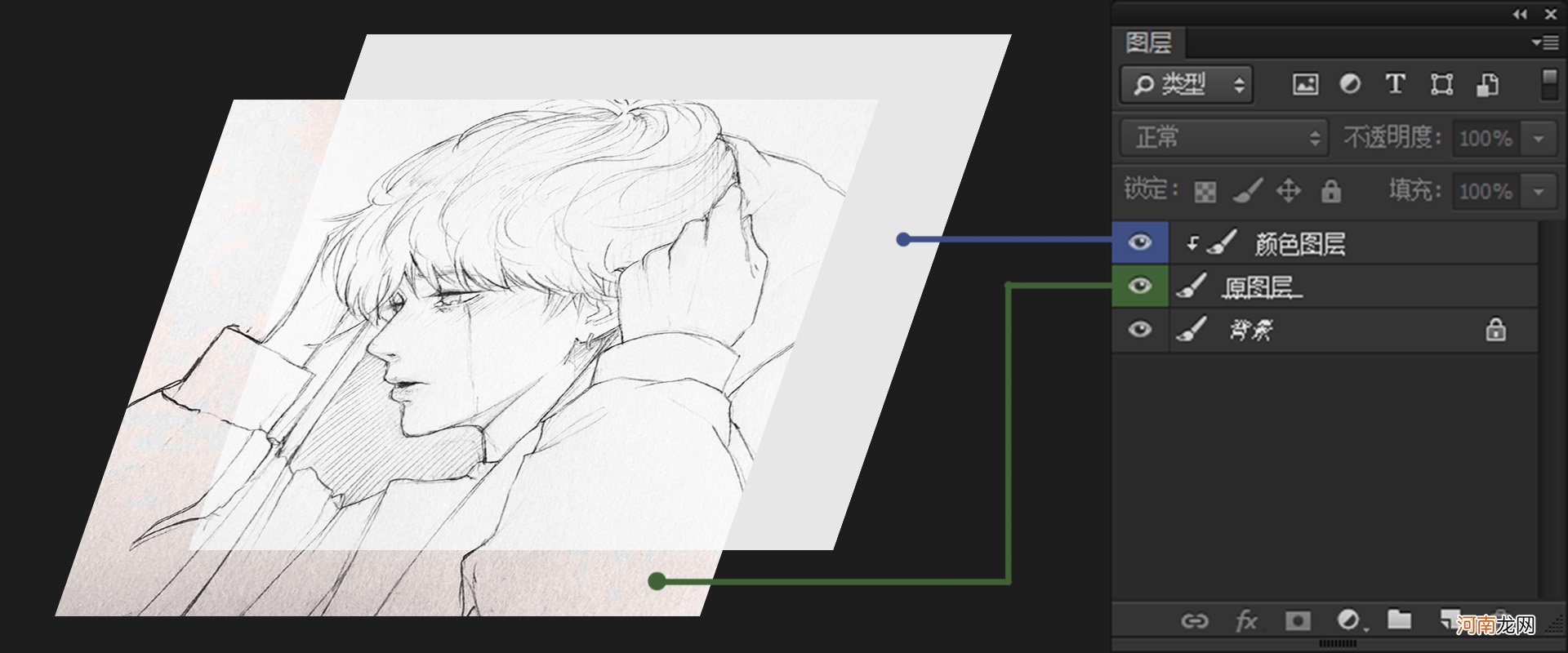
文章插图
▲此步骤两款软件方法相同:新建“颜色属性”图层→在该图层填充“白色”→合并图层
Step3-亮度/对比度调整
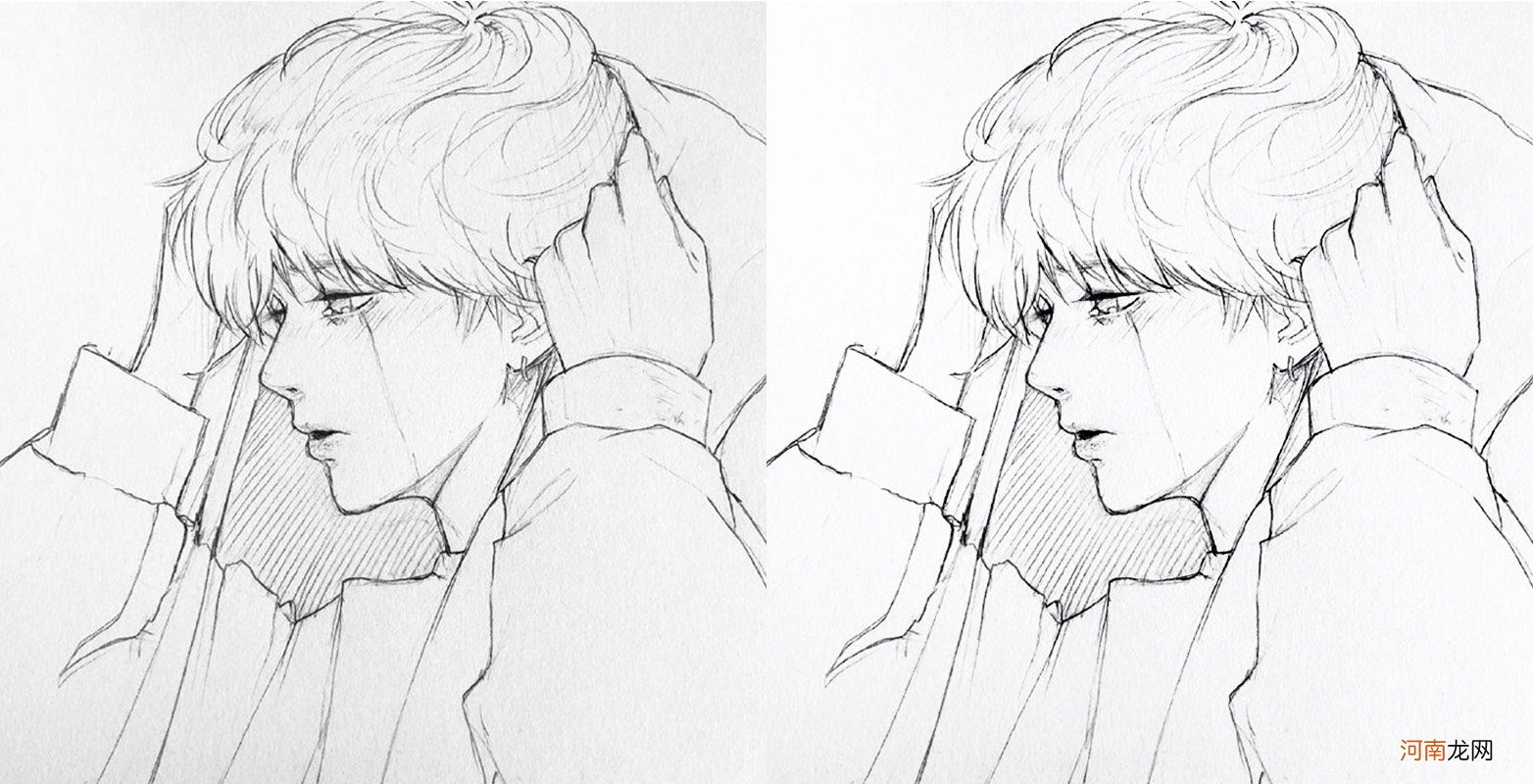
文章插图
▲想要提取干净完整的线稿,我们需要让线稿更黑更实一些 。
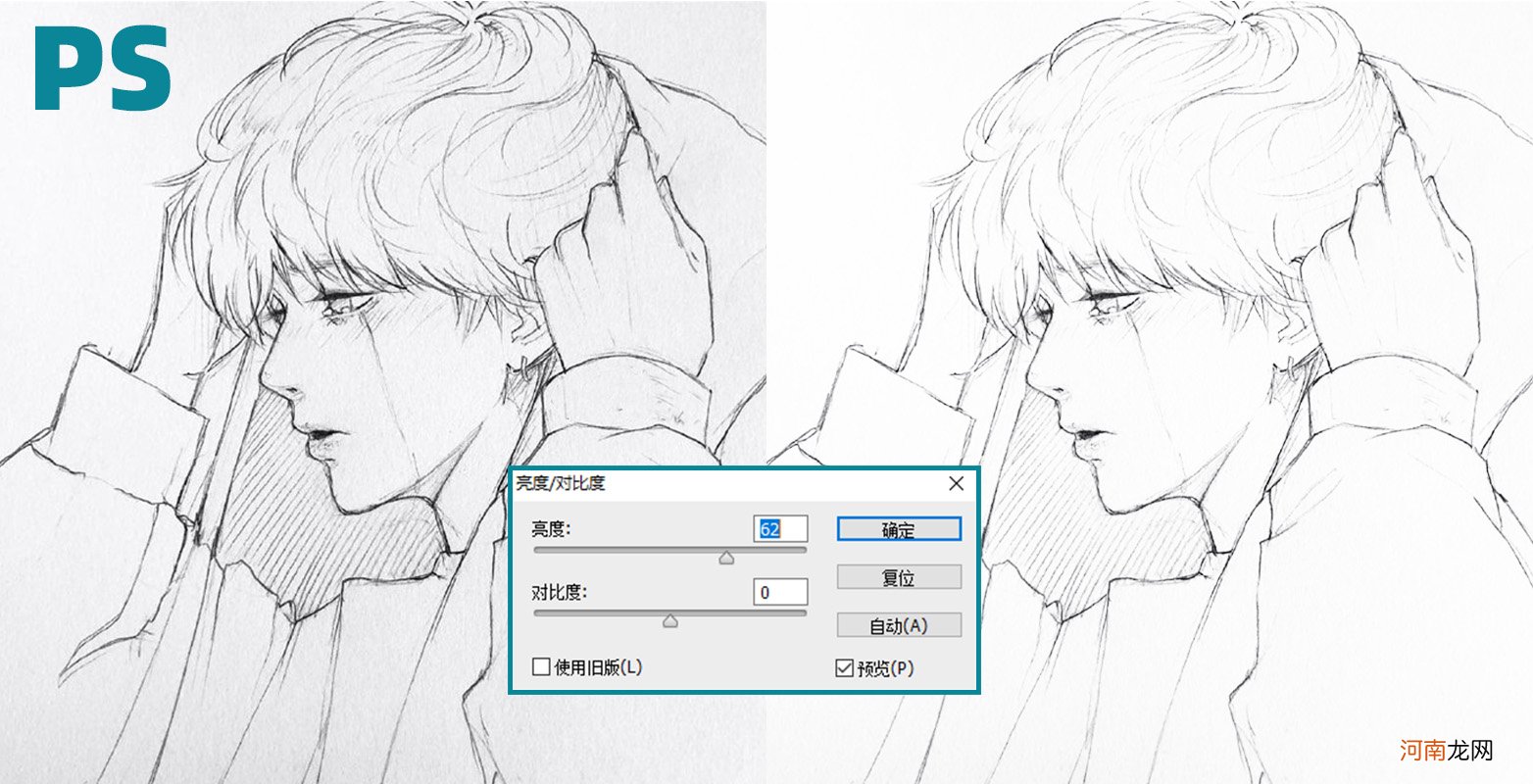
文章插图
▲PS中我们在顶部菜单栏点击“图像→调整→亮度/对比度”弹出“亮度/对比度”的对话框,先增强画面整体的亮度 。注意在使画面整体看起来偏白的同时,还要保证线条不会过细甚至于消失,否则就失去调整的意义了 。
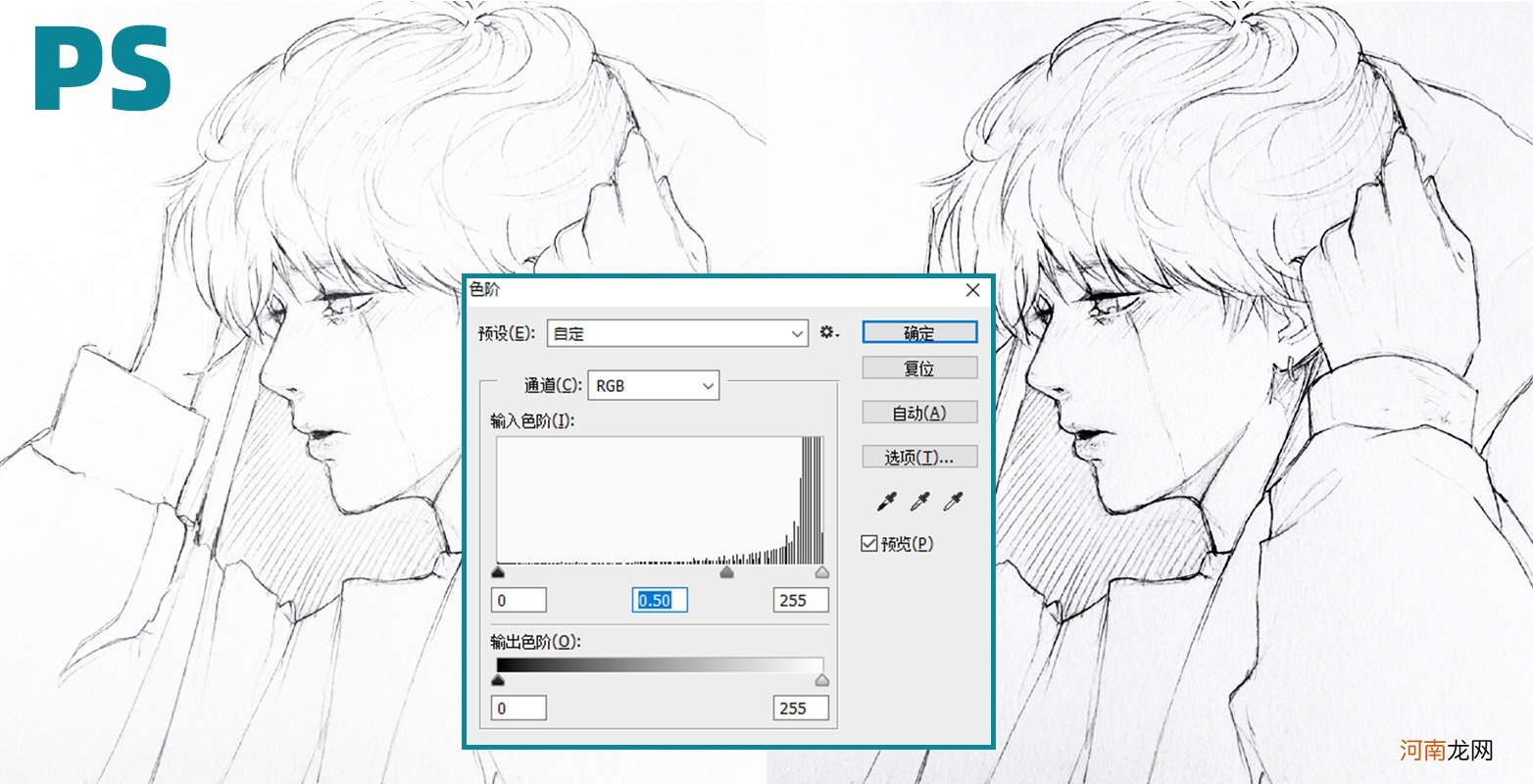
文章插图
▲PS顶部菜单中点击“图像—调整—色阶”(快捷键Ctrl+L) 。我们可以通过拖动对话框下方的三角形方块,来使画面中线条的粗细和浓度恰好符合自己的需要 。
Tips:除了以上方法外,还是建议大家采用创建一个蒙版的方式 。
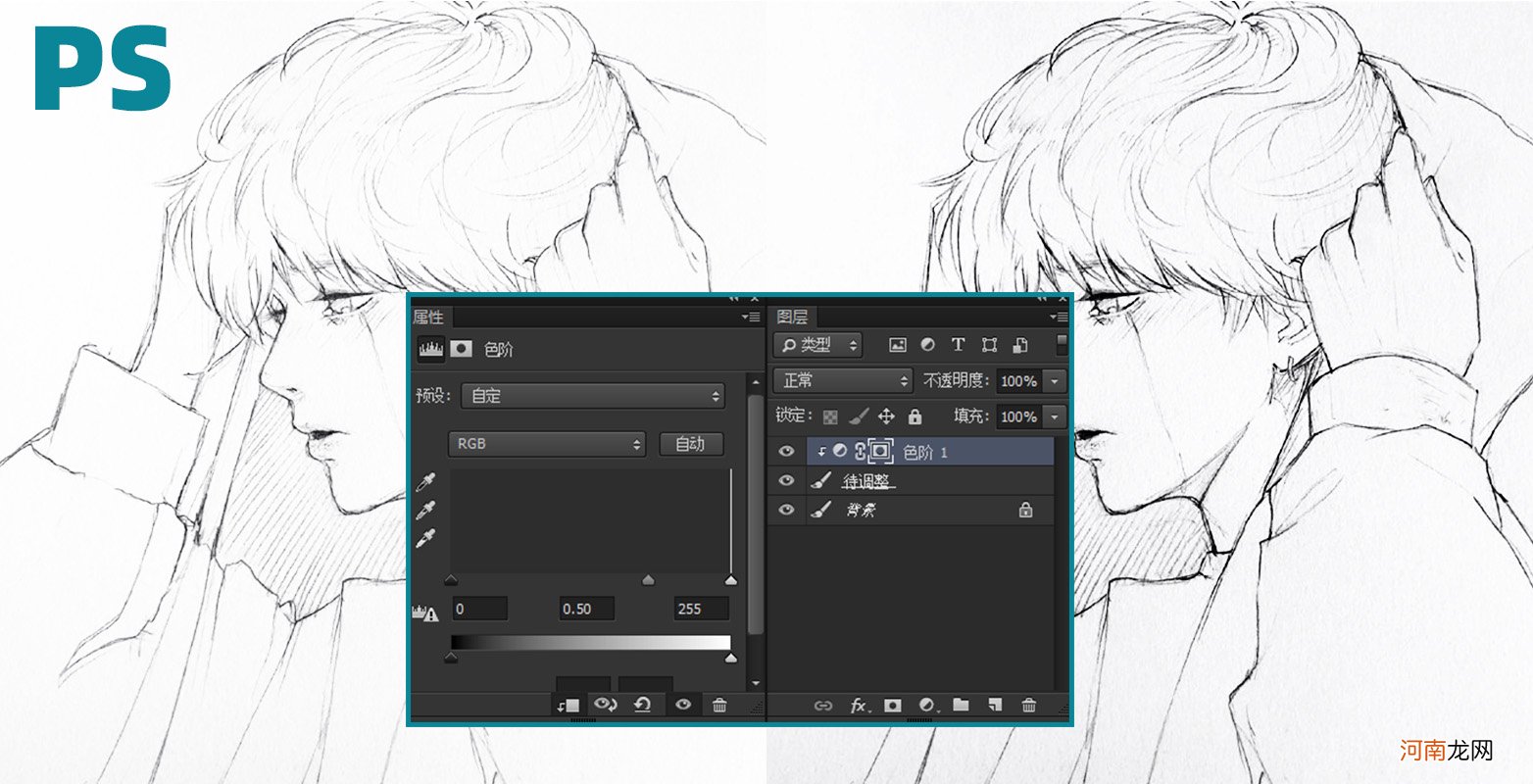
文章插图
▲在PS图层窗口位置的下方点击黑白相间的半圆,找到色阶工具进行调整 。这种调整的好处就在于我们可以回过头来进行后续的调整,因此比较方便 。
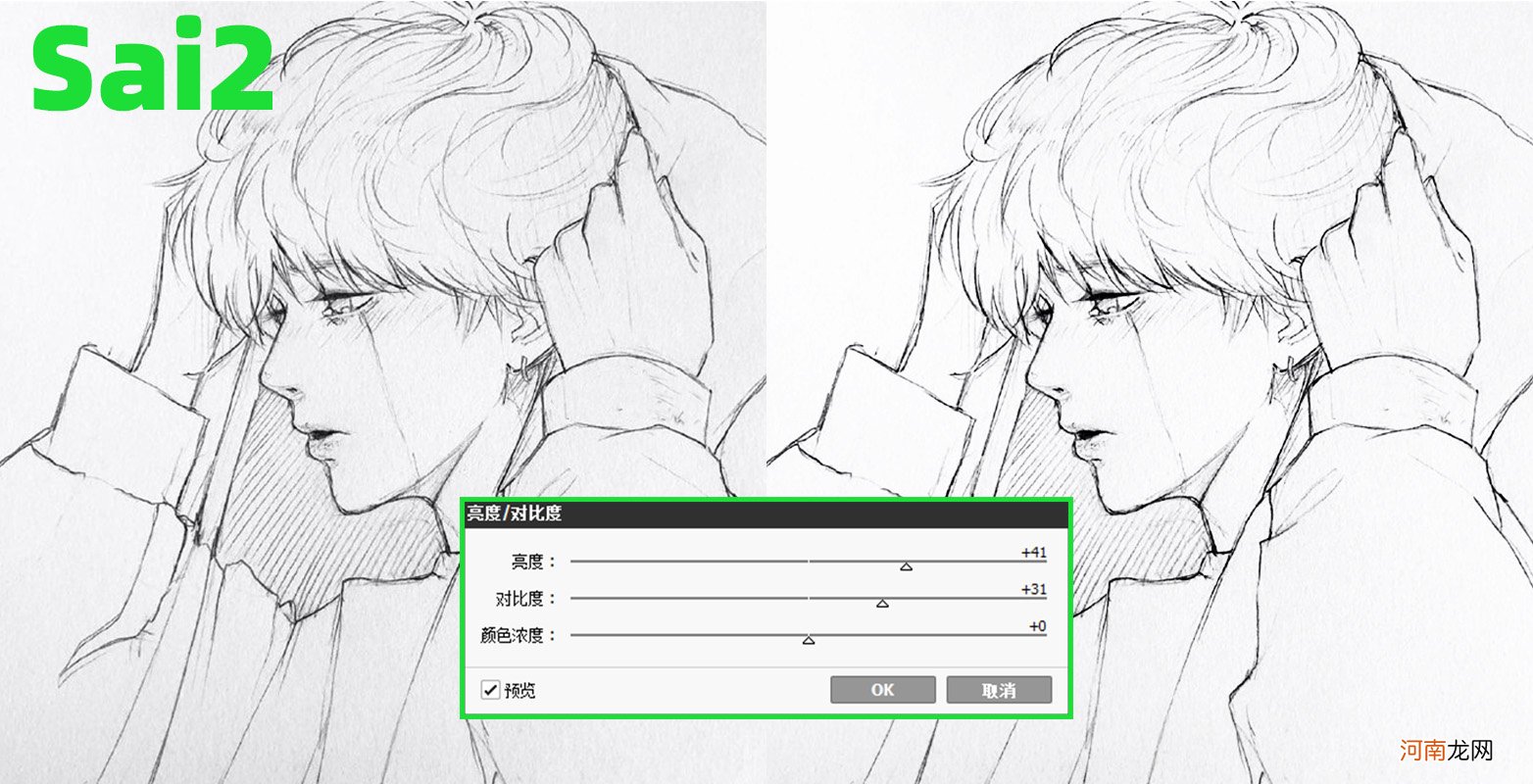
文章插图
▲Sai2的操作和PS比较接近,也是在顶部菜单中选择“滤镜—亮度/对比度”进行调整 。
Step4-线稿图层提取
经过以上步骤的调整、虽然线稿图已经清晰可见了,但从图层角度来说,线条图依然是在白色背景上的 。这就需要我们对线稿图进行提取,转换为只有线稿的透明图层,以便我们后续的上色以及其他操作 。
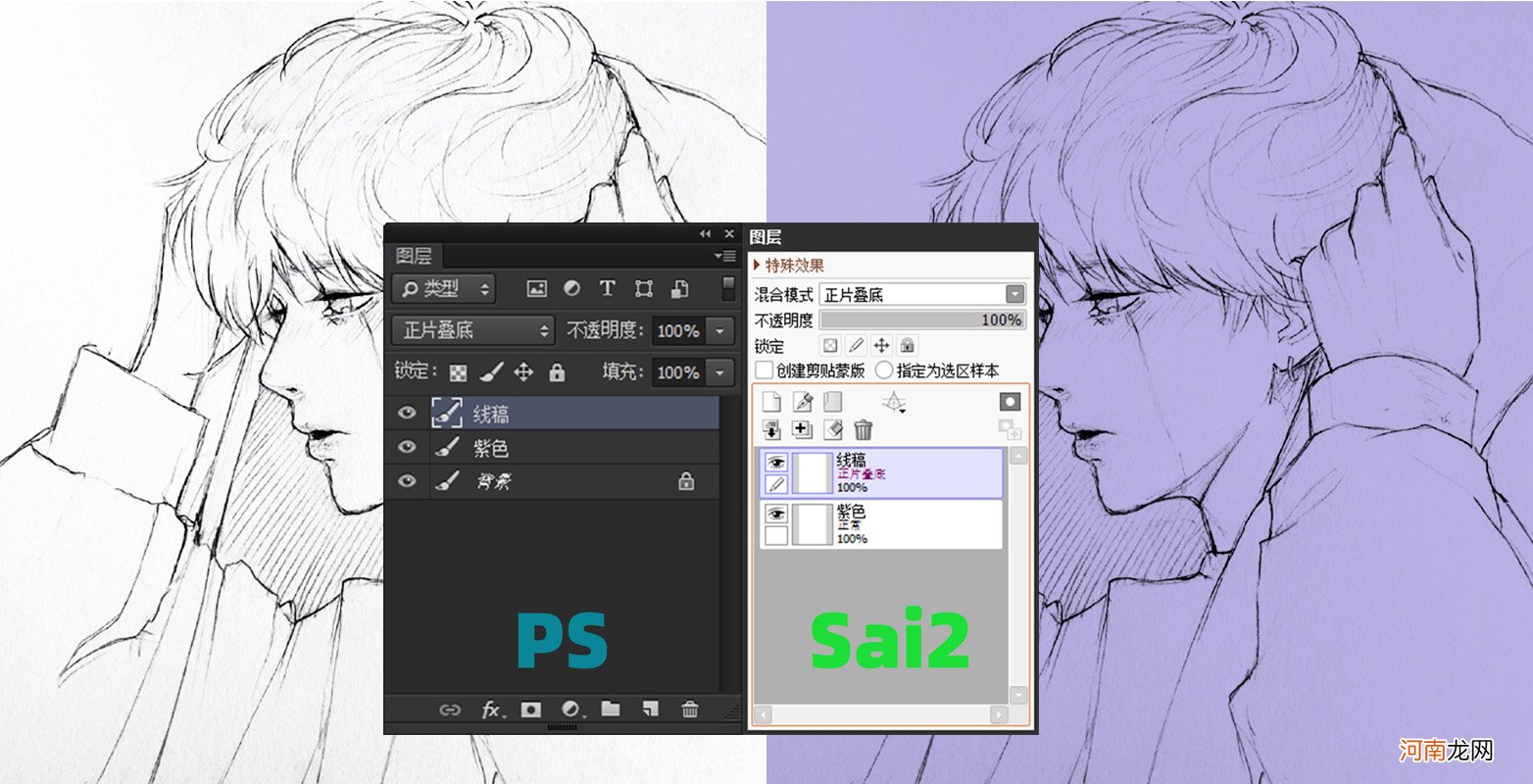
文章插图
▲在PS中很方便的方法是直接将线稿图层的“混合模式”调整成“正片叠底”模式,这样就可以直接用于上色了 。(此方法也可运用于sai2)
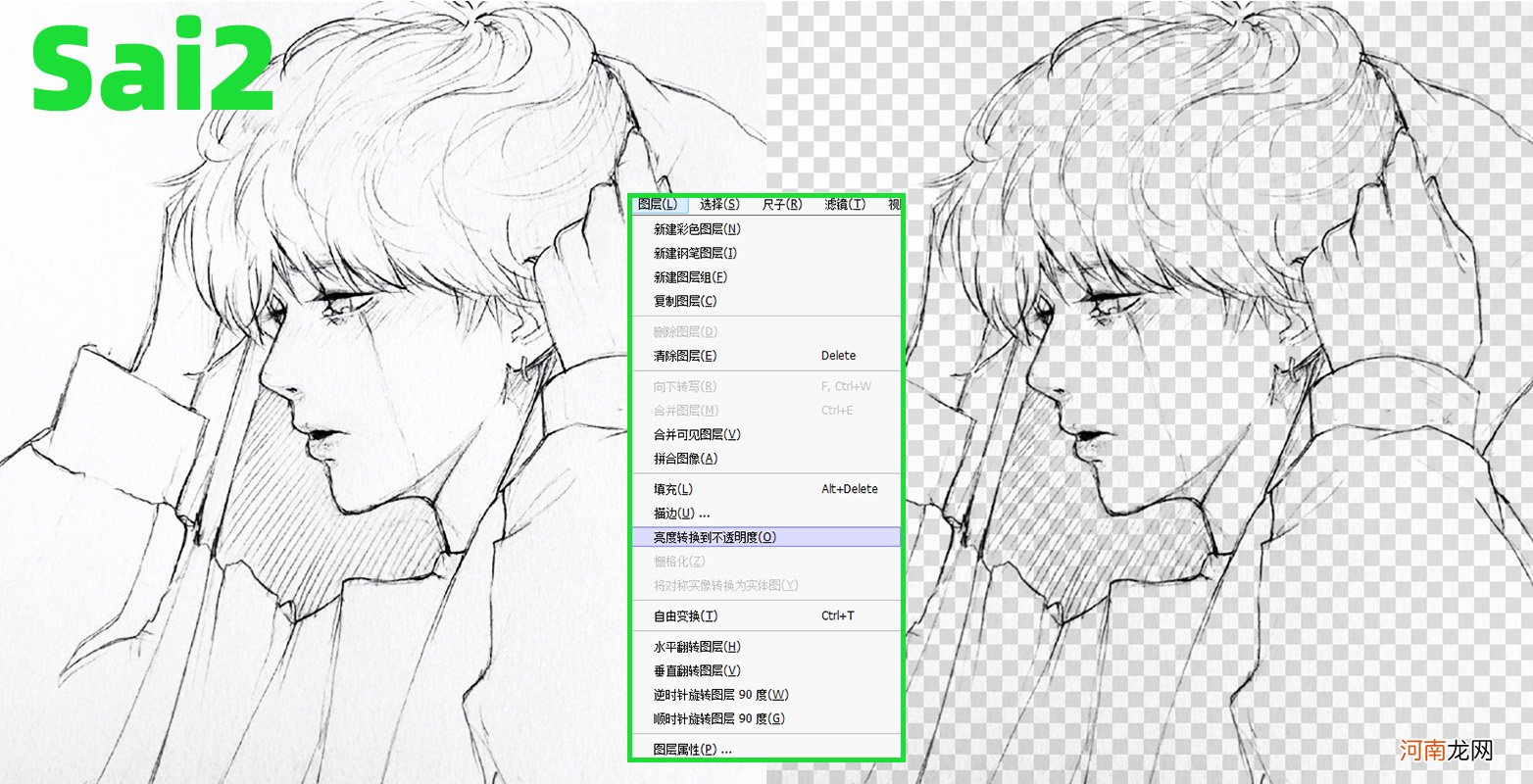
文章插图
▲在Sai2顶部菜单栏点击“图层—亮度→透明度”即可达到目的 。
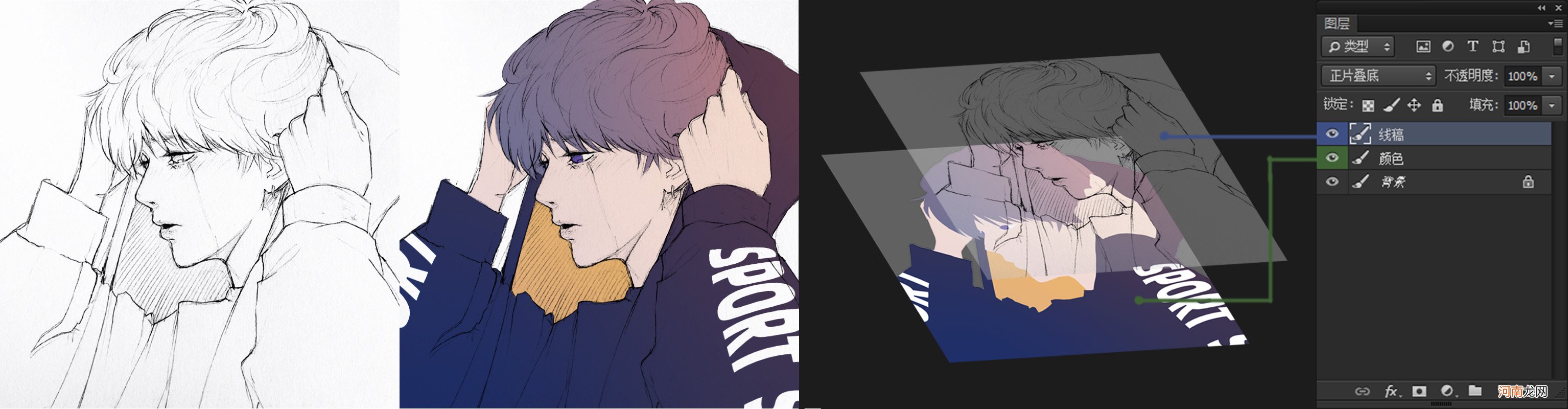
- 工商年检资料报错怎么处理 企业年报是工商年检吗
- 收垃圾赚钱吗 废品收购利润怎么样
- 等宽两栏怎么设置栏宽7厘米 等宽两栏怎么设置
- 海底捞怎么网上预约排号 海底捞怎么网上预约
- 树叶怎么画才好看图片 树叶怎么画
- 苹果手机怎么退出id登录 苹果手机已有ID怎么重新创建
- 薰衣草种子催芽 薰衣草怎么留种子
- 桢怎么读拼音 桢怎么读
- 大工业用电和商业用电的区别 大工业用电和一般工商业用电怎么划分
- 睨怎么读出来 睨怎么读音
